
В этом посте рассматриваются возможные решения проблемы на iPhone 7, которая продолжает отставать после обновления iOS 13. Исправление вялого iPhone 7 в iOS 13.
Симптомы вялости или отставания в мобильном устройстве обычно появляются среди других показателей проблем с производительностью. Эти симптомы могут проявляться как симптомы износа. Проблемы, связанные с памятью, например, когда объем памяти устройства заканчивается, также могут вызывать похожие симптомы. Программные ошибки и вредоносные программы также являются одними из возможных виновников. В худших случаях причиной проблемы является повреждение оборудования. В этом посте рассматривается актуальная проблема iPhone 7, которая продолжает отставать после обновления iOS 13. Читайте дальше, чтобы узнать, как ускорить ваш iPhone в iOS 13.
Прежде чем двигаться дальше, не стесняйтесь просматривать наши страницы устранения неполадок, чтобы найти возможные решения других проблем с другими устройствами Apple. Если ваша телефонная трубка iOS находится в списке поддерживаемых нами устройств, вы можете посетить ее эксклюзивную страницу устранения неполадок и найти проблему, с которой вам нужна помощь в решении проблемы. Вы можете обратиться или использовать наши предоставленные решения и обходные пути, если это необходимо. В случае, если вы предпочитаете получать от нас прямую помощь, просто заполните нашу анкету по проблемам iOS и нажмите «Отправить», чтобы связаться с нами.
Устранение неполадок iPhone 7, который продолжает отставать после обновления iOS 13
Следующие процедуры должны дать положительный результат, учитывая, что ваш iPhone не имеет каких-либо физических или жидкостных повреждений. Попробуйте эти методы, чтобы устранить общие факторы, связанные с программным обеспечением из основной причины.
Первое решение: очистите все фоновые приложения и перезагрузите iPhone.
Фоновые приложения, которые были повреждены и потерпели крах после обновления iOS 13, могут отрицательно повлиять на другие приложения и системные функции телефона. Если эти приложения остаются открытыми или приостановлены в фоновом режиме, у вашего устройства есть хороший шанс показать некоторые неблагоприятные симптомы, включая медлительность. Это когда требуется очистка всех фоновых приложений или принудительное закрытие фоновых приложений. Просто выполните следующие действия, если вы еще этого не сделали:
- Дважды нажмите кнопку «Домой», чтобы открыть окно «Переключатель приложений» или «Многозадачность». Этот экран содержит превью / карточки всех приложений, которые вы недавно использовали и оставили работать в фоновом режиме.
- Нажмите и перетащите карту приложения / предварительный просмотр в верхний угол экрана. Это заставит приложение завершиться.
После завершения очистки всех фоновых приложений выключите iPhone на несколько секунд, а затем снова включите. Это должно дать вашему телефону передышку и тем самым помочь очистить ненужные файлы, кэшированные во внутренней памяти.
Как исправить iPhone 6s, который застрял на пустом экране после обновления iOS 13
Второе решение: обновите свои приложения.
Приложения, которые работают или работают нестабильно после серьезного обновления системы, также входят в число возможных триггеров. Ваше устройство может иметь некоторые проблемы с загрузкой некоторых из этих приложений, и, следовательно, оно работает очень медленно. Если ваш телефон имеет стабильный доступ в Интернет и все еще реагирует, выполните следующие действия, чтобы вручную проверить и установить ожидающие обновления приложений через App Store:
- На главном экране нажмите на значок App Store, чтобы открыть приложение.
- Нажмите на вкладку «Сегодня» внизу.
- Затем нажмите на значок профиля пользователя (заголовок Apple ID) в правом верхнем углу экрана. Вы должны увидеть детали учетной записи.
- Прокрутите вниз до раздела Доступные обновления.
- Нажмите «Обновить» рядом с приложением YouTube, чтобы установить ожидающее обновление для приложения.
- Если доступно несколько обновлений приложений, нажмите «Обновить все», чтобы обновить все приложения одновременно.
Снова перезагрузите телефон после установки всех обновлений приложения. Это обеспечит правильную реализацию всех новых системных изменений.
Третье решение: при необходимости освободите место.
Как упоминалось ранее, нехватка памяти также может повлиять на общую производительность вашего устройства. Если на вашем iPhone недостаточно места, возможно, он больше не сможет выделить больше файлов или выполнить новый процесс. В конце концов, он будет замедляться, а затем время от времени отстает. В худшем случае ваше устройство может в конечном итоге дать сбой или не отвечать на запросы в определенный момент. Чтобы решить проблему, рекомендуется очистить место. Просто выполните следующие шаги, чтобы начать:
- На главном экране нажмите «Настройки».
- Нажмите Общие.
- Выберите iPhone Storage.
- Прокрутите вниз, чтобы просмотреть использованную и доступную память на телефоне.
Если доступная память меньше 1 гигабайта, это означает, что на вашем iPhone недостаточно места и, следовательно, вам нужно удалить ненужное содержимое, включая неиспользуемые приложения, старые сообщения и другие файлы, которые больше не нужны.
Как исправить iPhone XR, который не отвечает после обновления iOS 13
Четвертое решение: установите исправление iOS 13.1.2, чтобы исправить ваш iPhone 7, который продолжает отставать после обновления iOS 13.
Через несколько дней после выхода основного обновления Apple выпустила очередное обновление iOS 13.1.1, чтобы устранить различные типы ошибок iOS 13, которые мучают многих пользователей iPhone, включая восстановление проблем, разрядку аккумулятора, проблемы Safari и другие. А совсем недавно было выпущено еще одно обновление — iOS 13.1.2, которое содержит исправления ошибок в другом наборе проблем, с которыми недавно столкнулись владельцы устройств iOS. Таким образом, установка этого обновления может решить проблемы с запаздыванием на вашем iPhone 7. Таким образом, вы можете также рассмотреть возможность установки обновления и посмотреть, как оно работает. Вы можете использовать iTunes, чтобы вручную обновить ваше устройство на компьютере. Просто следуйте этим шагам:
Обязательно используйте последнюю версию iTunes на своем компьютере, чтобы избежать системных конфликтов. Когда вы будете готовы, подключите свое устройство к компьютеру с помощью прилагаемого Apple USB-кабеля / кабеля Lightning. Затем продолжите эти шаги, чтобы начать обновление вашего iPhone:
- Подключите ваш iPhone к компьютеру.
- Откройте iTunes на своем компьютере, затем выберите свое устройство.
- Нажмите Сводка, чтобы продолжить.
- Затем нажмите Проверить наличие обновлений.
- Нажмите Скачать и обновить, если доступно обновление.
- Введите пароль для продолжения.
Затем выполните остальные экранные команды для обновления вашего устройства.
Не забудьте перезагрузить iPhone после завершения установки обновления. Это обеспечит правильное применение всех новых системных изменений и исправлений исправлений.
Пятое решение: сотри свой iPhone и восстанови заводские настройки по умолчанию.
Сброс к заводским настройкам также является эффективным постоянным решением проблем производительности, таких как медлительность или частые задержки из-за недостатка памяти. Это удалит все данные из вашей системы iPhone, включая сохраненные данные, и, следовательно, создаст резервные копии, если это будет рекомендовано заранее. После того, как вы все настроите, вы можете восстановить заводские настройки iPhone в iTunes, выполнив следующие действия:
- Откройте iTunes на своем компьютере, если вы этого еще не сделали.
- Подключите ваш iPhone к компьютеру с помощью USB-кабеля или кабеля Lightning, который прилагается к нему.
- Подождите, пока iTunes распознает ваше устройство, и когда это произойдет, вы увидите значок вашего iPhone в iTunes.
- Нажмите, чтобы выбрать свой iPhone 7, когда он появится в iTunes.
- Затем перейдите в раздел «Сводка».
- Нажмите кнопку Восстановить [iPhone].
- При появлении запроса нажмите кнопку «Восстановить» еще раз для подтверждения.
Это должно побудить iTunes начать стирание вашего устройства, а затем установить последнюю доступную версию операционной системы.
В крайнем случае: восстановите ваш iPhone из предыдущей резервной копии iOS через iTunes.
Для начала подключите iPhone к компьютеру с помощью оригинального USB-кабеля или кабеля Lightning, который прилагается к нему. Пока ваше устройство подключено, откройте iTunes на компьютере и затем выполните следующие действия, чтобы войти в режим восстановления и восстановить iOS из последней резервной копии:
- Нажмите и удерживайте одновременно кнопку «Домой» и верхнюю / боковую кнопку.
- Удерживайте кнопки, пока не появится экран режима восстановления.
- Дождитесь появления сообщения с просьбой восстановить или обновить устройство.
- Выберите «Обновить», если вы хотите, чтобы iTunes переустанавливала iOS на телефоне, не стирая сохраненные данные. В противном случае выберите «Восстановить», чтобы стереть устройство и восстановить данные из последней резервной копии iOS.
Следуйте остальным командам на экране, чтобы завершить восстановление вашего iPhone, и не отключайте его от компьютера, пока процесс восстановления не будет завершен.
Еще одно восстановление системы, к которому можно прибегнуть в случае, если восстановление в режиме восстановления не работает, — это восстановление режима DFU или обновления прошивки устройства. Это самый глубокий тип восстановления системы, выполняемый на iPhone с поврежденной iOS. Более подробное описание того, как это делается, можно найти в разделе учебных пособий этого сайта. Просто зайдите на страницу устранения неполадок iPhone 7 и перейдите в раздел учебников для получения дополнительной информации.
как исправить проблему с задержкой ответа iPhone 13 на iOS 13 с задержкой сенсорного экрана
По-прежнему возникают те же проблемы с вашим iPhone 7, который продолжает отставать после iOS 13?
То, с чем вы имеете дело, также может быть связано с неисправным оборудованием. Тот факт, что ни одна из данных процедур не может исправить ваш iPhone, делает более вероятным присутствие поврежденного компонента системы и, следовательно, ваше устройство нуждается в физическом ремонте. Обычно это происходит в том случае, если на вашем iPhone ранее были случаи падения или воздействия жидкости. Чтобы исключить это, вы можете доставить ваше устройство в ближайший авторизованный сервисный центр Apple в вашем регионе и попросить специалиста iPhone провести тщательную проверку оборудования.
В противном случае сообщите о проблеме поставщику вашего устройства или в службу поддержки Apple для получения дальнейших рекомендаций. Получение обновления iPhone также среди других вариантов.
связаться с нами
Мы стремимся помочь нашим читателям решить проблемы с их телефонами, а также научиться правильно использовать их устройства. Так что, если у вас есть другие проблемы, вы можете посетить нашу страницу устранения неполадок, чтобы вы могли самостоятельно проверить статьи, которые мы уже опубликовали, и которые содержат решения общих проблем. Кроме того, мы создаем видео, чтобы продемонстрировать, как все делается на вашем телефоне. Посетите наш канал Youtube и подпишитесь на него. Благодарю.
Оцените статью!
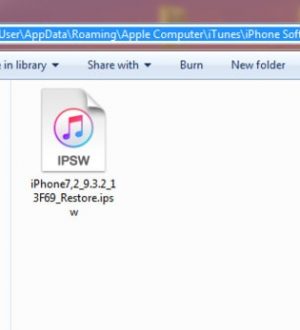


Отправляя сообщение, Вы разрешаете сбор и обработку персональных данных. Политика конфиденциальности.